先生のひとり言
自分でアフレコしてみよう!
みなさんステイホーム週間いかがお過ごしですか?
在校生のみなさんは学校から出題されてる課題を一生懸命やってます!という人もいると思います。
また、自分で出来る事を探して自分自身を高める為の時間として有効に活用しているという方もいるのではないでしょうか。
今回、スマホを使って自分でアフレコする方法をご紹介します。(申し訳ありませんが、私が使っているのがiPhoneなのでiPhoneとiMovieを使った方法のみの紹介になります。)
家にいて時間がある今、アフレコの雰囲気だけでも味わっていただければと思い用意してみました。
まずは映像素材と台本の準備から。
自分のスマホの『写真』にある自分で撮影したビデオを素材として使えますが、今回練習用にアニカレの卒業制作を素材として用意しました。
下記からダウンロードして自分の『写真』に追加しておいてください。
『BOX』というアプリを自分のスマホに入れてからの方がスムーズにダウンロードできそうですので試してみてください。
全体だとデータ量が大きくなるので1分30秒~1分程度の1話ごとにデータを分けてあります。好きな話数でアフレコしてみてください。
台本の方もダウンロードして自宅プリンタやコンビニなどで印刷するかパソコンがある方はパソコン画面に表示してやるというのもありです。
映像素材データ/台本データは下記に入っています。
https://tokyo-anime.box.com/s/dcr4boqv96uooicw3epe1yfzmw96nmpa

さて、素材の準備が整ったら
① iPhoneにあらかじめ入っているアプリ『iMovie』を起動します。

② アプリが起動したら『プロジェクトを作成』を押します。
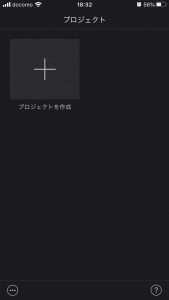
③ 出てきた画面の『ムービー』を押します。
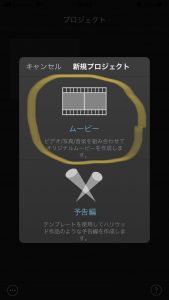
④ 自分の写真(モーメント)の中にあるダウンロードしたアフレコ素材を選んでチェックマークを押してから『ムービーを作成』を押します。
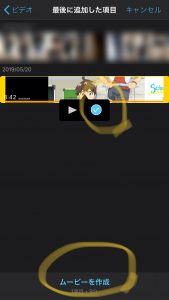
⑤ ファイルが読み込まれるので先頭に戻るボタンを押します。
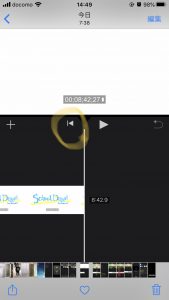
⑥ アフレコしたい位置に縦のラインを調整してから左上の+ボタンを押します。
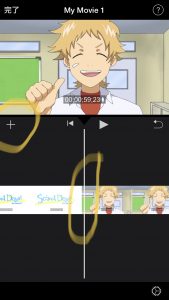
⑦ そうすると項目の中に『アフレコ』があるのでアフレコを選びます。
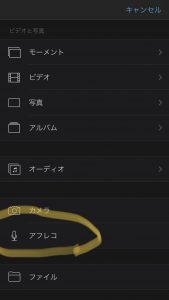
⑧ 録音用の画面が出てくるので、メーターを見ながら自分の声がちょうどよく入るように調整してから『録音』を押します。

⑨ セリフを入れ終わったら『停止』を押します。

⑩ これで録音ができたので、『確認』してみたり『再録音』してみたりしながら納得がいく録音ができたら『決定』を押します。
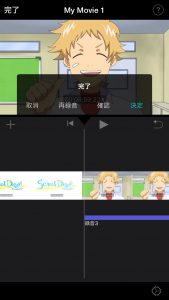
⑪ これで録音は完了です。他の人に聞かせたりするのにムービーデータにするには下の中央にあるアップロードボタンを押します。
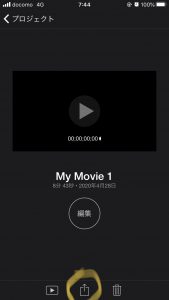
⑫ 出てきた画面で『ビデオを保存』を押すと自分の写真のカメラロールに保存されます。
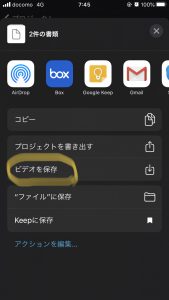
以上、駆け足で自分で出来るアフレコ方法をご紹介しました。
遊び感覚でやるもよし、本格的な演技の練習で使うもよし。
みなさんが『アフレコ』に少しでも興味を持っていただけたらと思います。
作画系の人に向けても自分でやれそうなことを準備中なのでお待ちくださいね!
学校長 田中 道信
↓作画系の人向けの素材はこちら





